Si necesitas cambiar el formato de fecha predeterminada en Google Sheets, es bastante fácil hacerlo. De esta forma vamos a conseguir que coincida con el estándar en cualquier ubicación. En este simple artículo vamos a ver todo lo que debemos hacer paso a paso para conseguirlo.
Vamos a poner un ejemplo práctico. Imagina que estás trabajando con un cliente de Reino Unido. Aquí el formato que se utiliza es DD/MM/AAAA. Esto significa que lo primero es el día, luego el mes y al final el año.
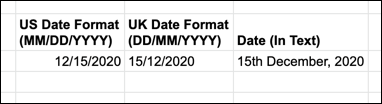
Sin embargo, en el caso de América del Norte el formato es diferente cambiando a MM/DD/AAAA. En este caso sería primero mes, luego día y al final año. Por lo tanto, lo que vamos a querer es que el formato coincida.
Las hojas de cálculo de Google usan la configuración de región para determinar si debe ir primero el día o el mes. Por lo tanto, lo que debemos hacer es básicamente cambiar la configuración regional del área para conseguir otro formato de fecha.
Cambiar el formato de fecha por defecto en Google Sheets
Para comenzar vamos a tener que abrir la hoja de cálculo en Google Sheets y luego vamos a tener que dirigirnos a la parte superior izquierda de la pantalla, vamos a ir a “Archivo” y después tendremos que seleccionar “Configuración”.
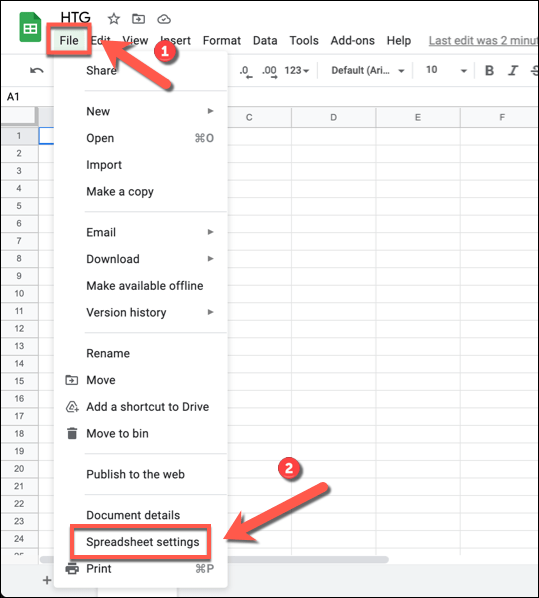
Si seleccionas en configuración regional “España” el formato de la fecha cambiará a DD/MM/AAAA y la moneda se establecerá como predeterminada en EUR. Esto sucederá con todos los países.
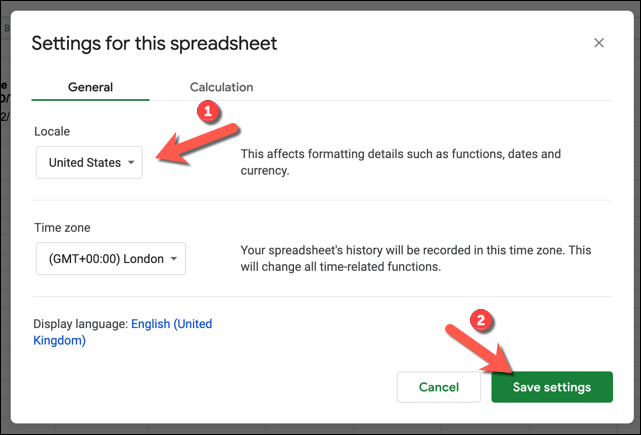
Por lo tanto, en el apartado “General” vamos a encontrar un menú desplegable debajo de “Localización” en donde vamos a poder elegir la localización que deseemos para poder cambiar el formato de fecha de forma automática. Luego simplemente vamos a ir a la opción “Guardar configuración”.
Luego de guardar la configuración, las fechas que fueron ingresadas en la Hoja de cálculo se cambiaran automáticamente al nuevo formato regional que elegimos anteriormente. Todos los valores de fecha que ingreses a partir de aquí, tendrán el nuevo formato.
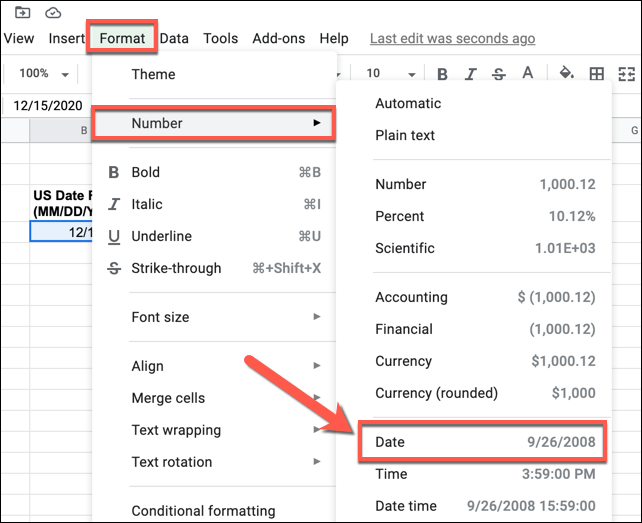
En muy pocos casos puede ser que debamos cambiar el formato de la fecha de forma manual. Generalmente es raro, pero puede ocurrir. Para hacerlo vamos a tener que seleccionar la celda en cuestión y vamos a ir a Formato > Número > Fecha en el menú.
Esto aplicará el nuevo formato a la hoja de cálculo a los datos existentes. De esta forma nos aseguramos que se utilice el mismo formato en toda la hoja. Como verás es bastante fácil cambiar el formato de fecha predeterminada en Google Sheets.

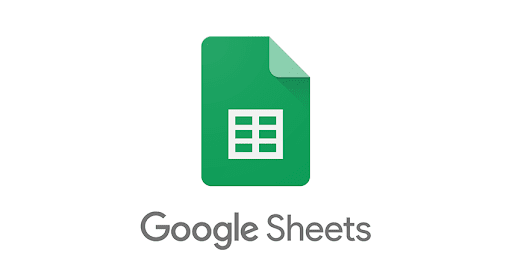
¿Tienes alguna pregunta o problema relacionado con el tema del artículo? Queremos ayudarte.
Deja un comentario con tu problema o pregunta. Leemos y respondemos todos los comentarios, aunque a veces podamos tardar un poco debido al volumen que recibimos. Además, si tu consulta inspira la escritura de un artículo, te notificaremos por email cuando lo publiquemos.
*Moderamos los comentarios para evitar spam.
¡Gracias por enriquecer nuestra comunidad con tu participación!